Philips SL400I/00 User Manual [no]

Wifi Wireless Multimedia Link SL400i
Bruksanvisning
Norsk 4
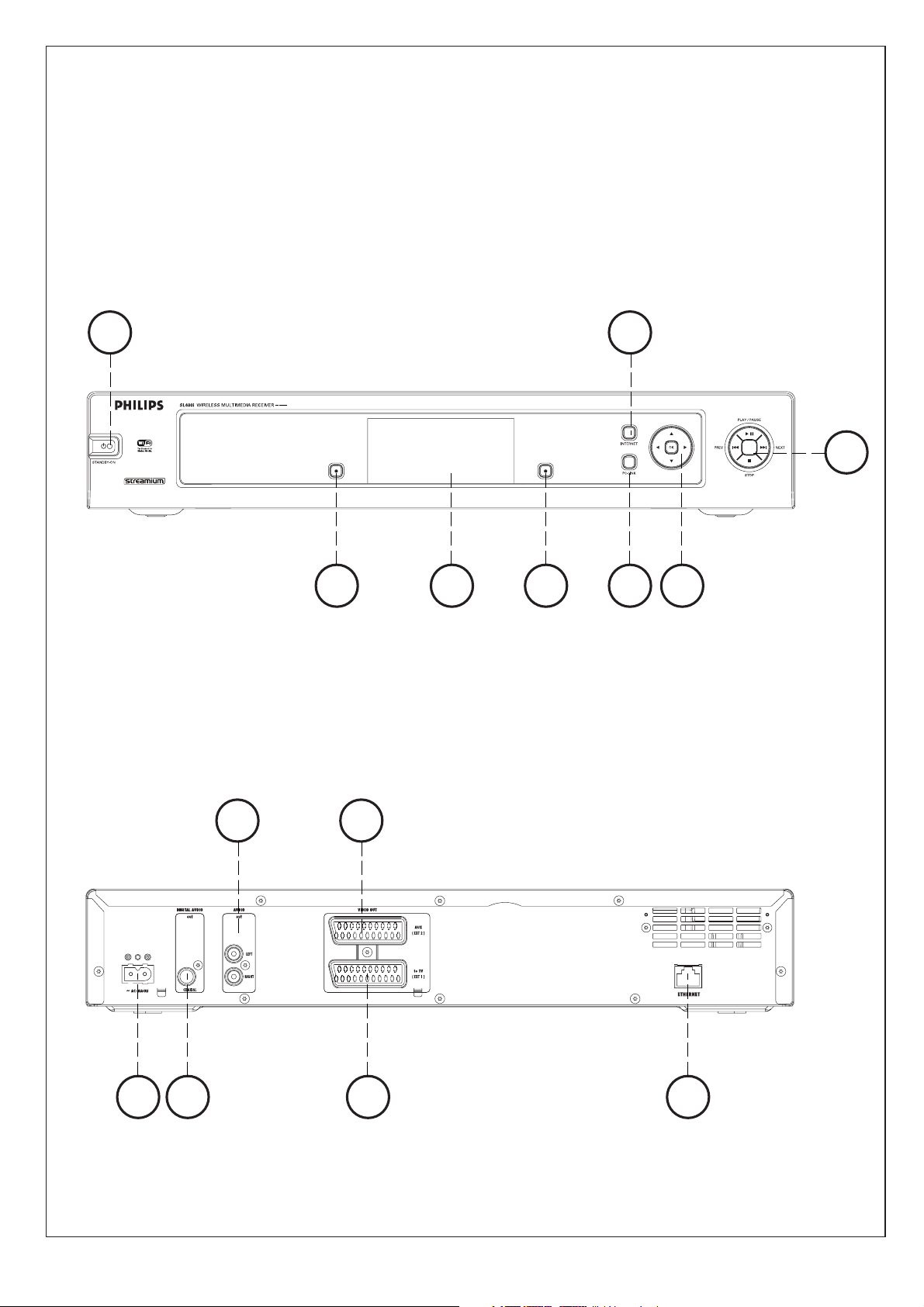
2 3 4 5 7
61
8
9 10 1413
11 12
A) Front view
B) Rear view
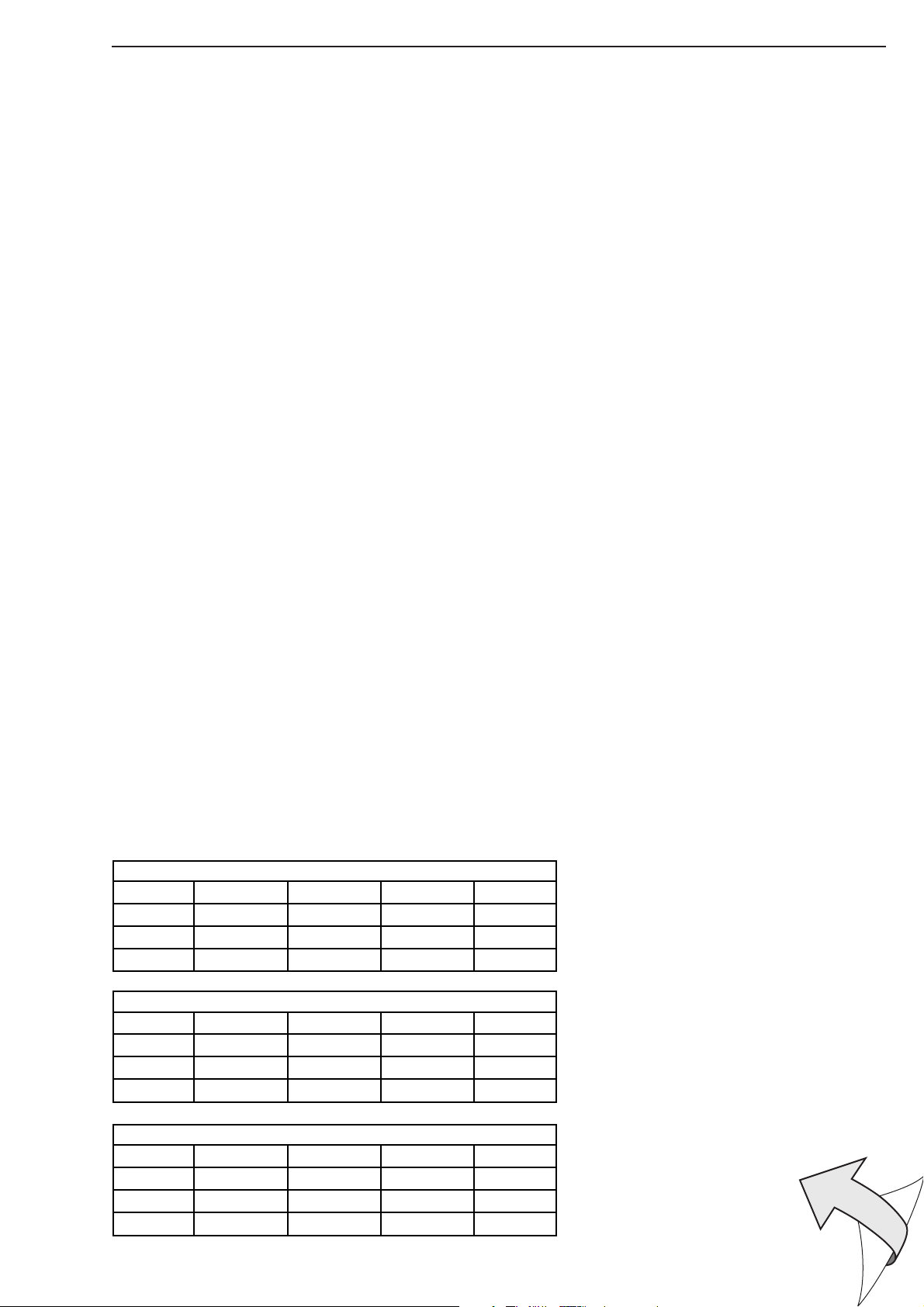
Helpline
SL 400i/00
B ✔ DK ✔ E ✔ GR ✔ F ✘
IRL ✘ I ✔ L ✔ NL ✔ A ✔
P ✔ SU ✔ S ✔ UK ✘ N ✔
D ✔ CH ✔
SL 400i/05
B ✘ DK ✘ E ✘ GR ✘ F ✘
IRL ✔ I ✘ L ✘ NL ✘ A ✘
P ✘ SU ✘ S ✘ UK ✔ N ✘
D ✘ CH ✘
SL 400i/19
B ✘ DK ✘ E ✘ GR ✘ F ✔
IRL ✘ I ✘ L ✘ NL ✘ A ✘
P ✘ SU ✘ S ✘ UK ✘ N ✘
D ✘ CH ✘
☎
België/Belgique/Belgien/
02 275 0701
Luxemburg/Luxembourg
26 84 3000
Danmark
35 25 87 61
Deutschland
0696 698 4712
España
9 17 45 62 46
France
03 8717 0033
00800 3122 1223
Ireland
01 601 1161
Cyprus
800 92256
Nederland
053 482 9800
Norge
22 70 82 50
Österreich
01 546 575 603
Portugal
800 831 363
Schweiz/ Suisse/ Svizzera
02 23 10 21 16
Suomi
09 2290 1908
Sverige
08 632 0016
Italia
02 48 27 11 53
www.philips.com/streamium
European Regulations
This product has been designed, tested and manufactured according to the European R&TTE Directive
1999/5/EC.
Under this Directive, this product can be put into service in the following states:
UK (United Kingdom)
0207 949 0069
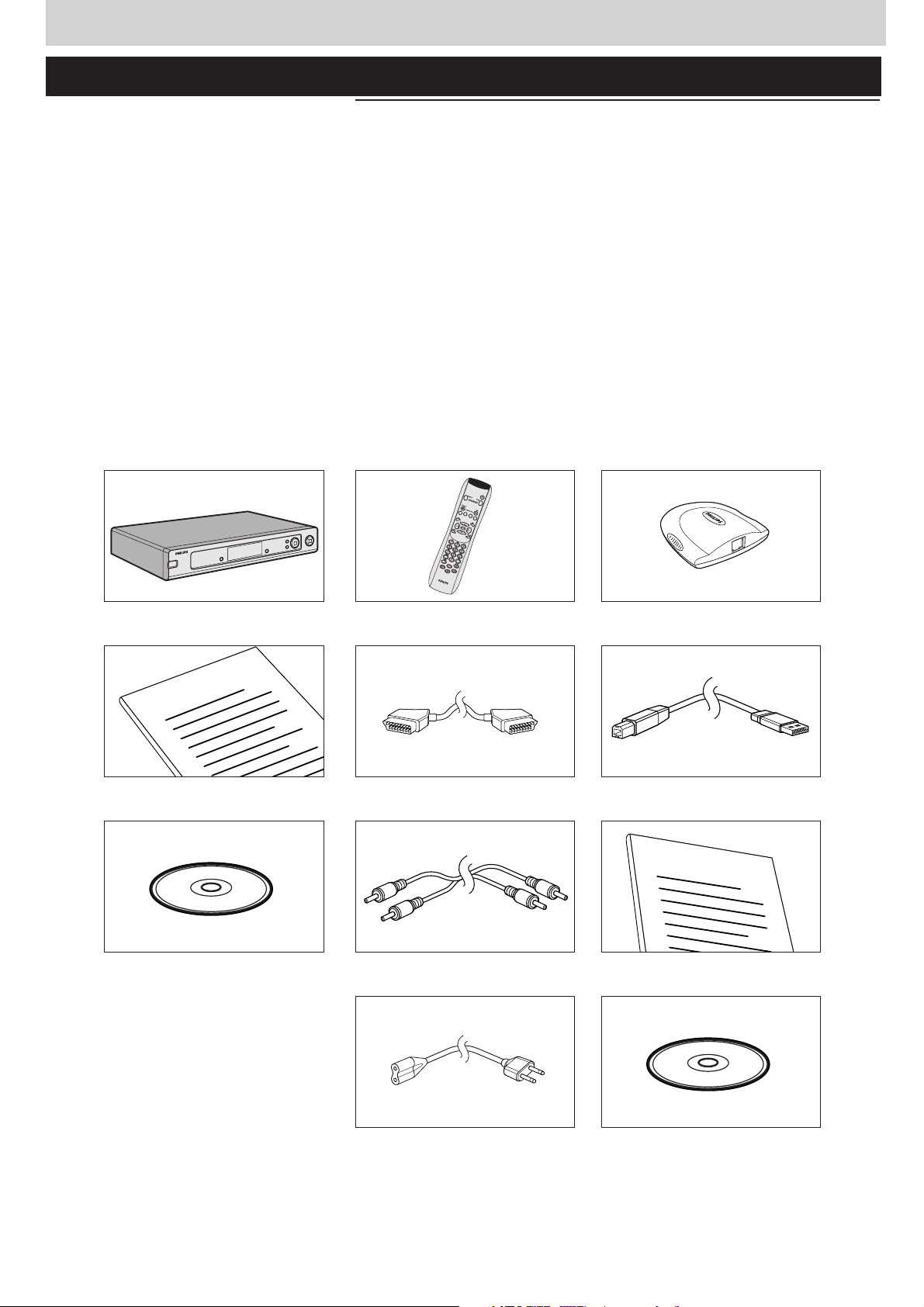
I
n
s
t
a
l
l
a
t
i
o
n
C
D
How to use...
I
n
s
t
a
l
l
a
t
i
o
n
C
D
User Manual
4 NORSK
Innledning
SL400i
SL400i gir deg trådløs tilgang til multimedieinnhold som er lagret på PCer, og bringer
direkteoverført Internett-underholdning til TV-apparatet og/eller stereoanlegget ditt.
Dette får du hjelp til i denne håndboken:
• Installere Philips Media Manager-programvaren.
• Koble til SL400i og klargjøre den til bruk.
• Lære hvordan du bruker de grunnleggende funksjonene i SL400i.
Den aller nyeste informasjonen om dette produktet er tilgjengelig via vårt webområde
www.philips.com/streamium
Innholdet i pakken
Du bør kontrollere at følgende deler finnes i esken til WiFi Wireless Multimedia Link.
De er nødvendige for å installere og bruke SL400i.
SL400i Fjernkontroll Trådløs USB-adapter
(med batterier)
Brukerhåndbok SCART-kabel USB-kabel
(Lyd/video)
Philips Media Manager Stereo lydkabel Brukerhåndbok for trådløs USB-adapter
Installasjons-CD
Strømkabel Installasjons-CD for trådløs USB-adapter
Kontakt nærmeste Philips-forhandler hvis det er noen deler som mangler i esken.
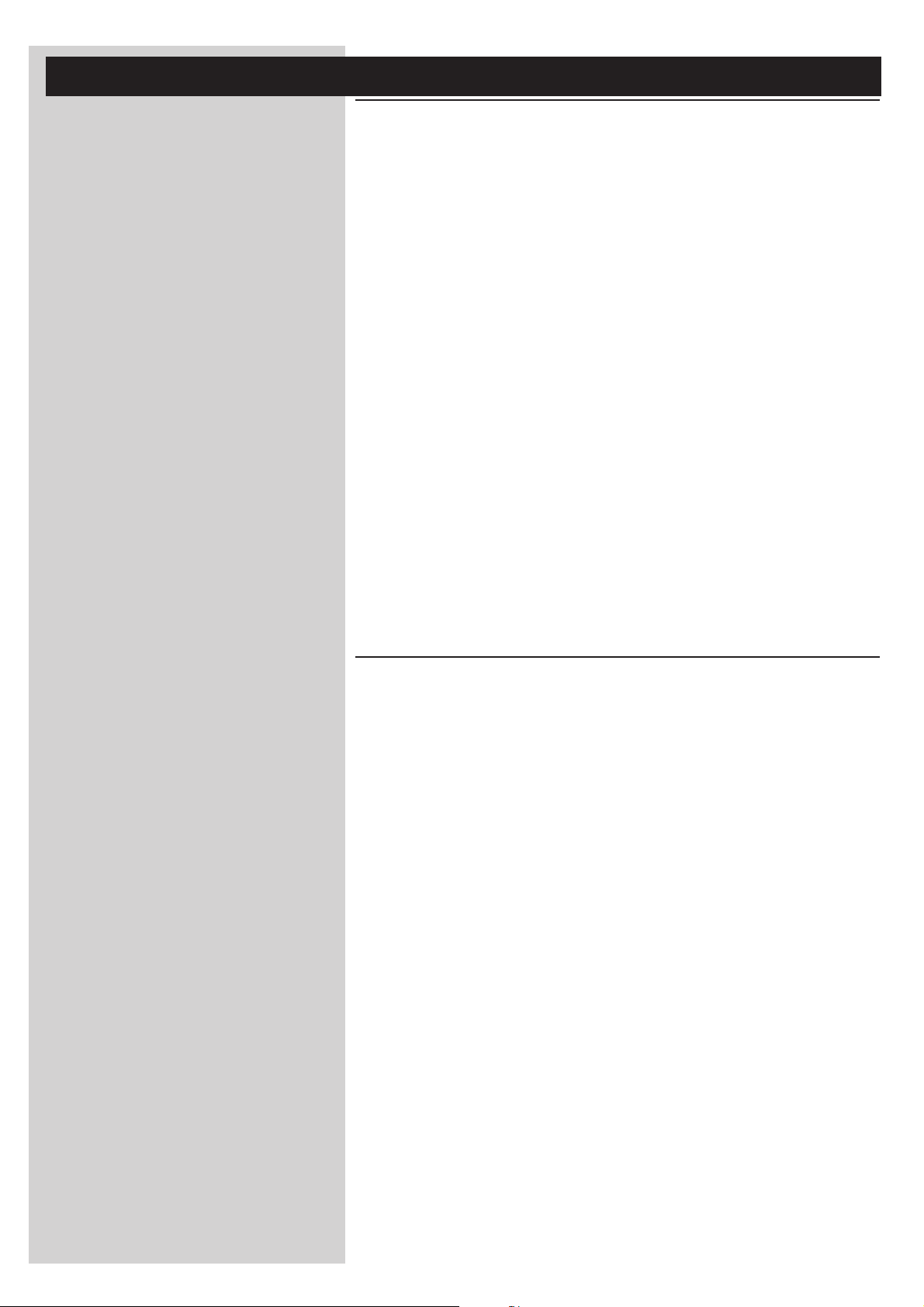
NORSK 5
Forklaring på illustrasjonen (på innerklaff)
A) Sett forfra
1 På/av-/Standby-knapp
Brukes til å slå SL400i av (til standby) og på.
– Indikatoren i på/av-knappen lyser rødt hvis SL400i er i standby.
2 Venstre menyknapp
Brukes til å velge eller aktivere menyvalget nederst i venstre hjørne av den innebygde
skjermen, eller vises i rødt på TV-skjermen.
3 LCD-skjerm
For å kontrollere SL400i via brukermenyene. Svært nyttig hvis du ikke har et TV-apparat
tilkoblet eller slått på (f.eks. hvis du vil høre på Internett-radio eller bare PC-lyd).
4
Høyre menyknapp
Brukes til å velge eller aktivere menyvalget nederst i høyre hjørne av den integrerte
skjermen, eller vises i grønt på TV-skjermen.
5 PC Link-kildeknapp
Velg en eller flere PCer som er koblet til hjemmenettverket som kilde for direkteavspilling
av musikk, bilder og filmer.
6 Internett-kildeknapp
Brukes til å velge Internett som kilde for multimedieunderholdning.
– Krever Internett-tilgang med bredbåndshastighet, minimum 256 kbps (nedstrøms).
7 Navigeringsknapper for menyer: venstre/høyre/opp/ned/OK
Brukes til å navigere gjennom menyer (1234) og bekrefte valget (OK).
8 Kontrollknapper for avspilling: Spill av/Pause, Forrige/Neste og Stopp
Betjeningsfunksjoner for avspilling av multimedieinnhold.
B) Sett bakfra
9
Strømkontakt
For å koble SL400i til strømnettet.
– Indikatoren i på/av-knappen lyser rødt hvis SL400i er koblet til strømnettet.
10
Digital lydutgang
Valgfri digital lydkontakt (koaksial) for å koble SL400i til inngangen på
TV-apparatet eller stereoanlegget.
Hvis det finnes PCM-kodede signaler for medieinnholdet som spilles av, sendes de
gjennom denne utgangen.
11 Lydutgang V/H (stereo)
Brukes til å koble SL400i til venstre og høyre lydinngang på stereoanlegget.
12 SCART (EURO) lyd-/videoinngang fra videospiller/DVD
Ekstra AV-inngangskontakt for tilkobling av SL400i til en eksisterende AV-kilde
for TV-apparatet, for eksempel en video-/DVD-spiller.
13 SCART (EURO) lyd-/videoutgang til TV
Kobler SL400i til TV-apparatet.
14 Ethernet-kontakt RJ45
Valgfri Ethernet-kontakt for kablet hjemmenettverk.
Bruk en CAT.5 skjermet Ethernet-kabel (STP).
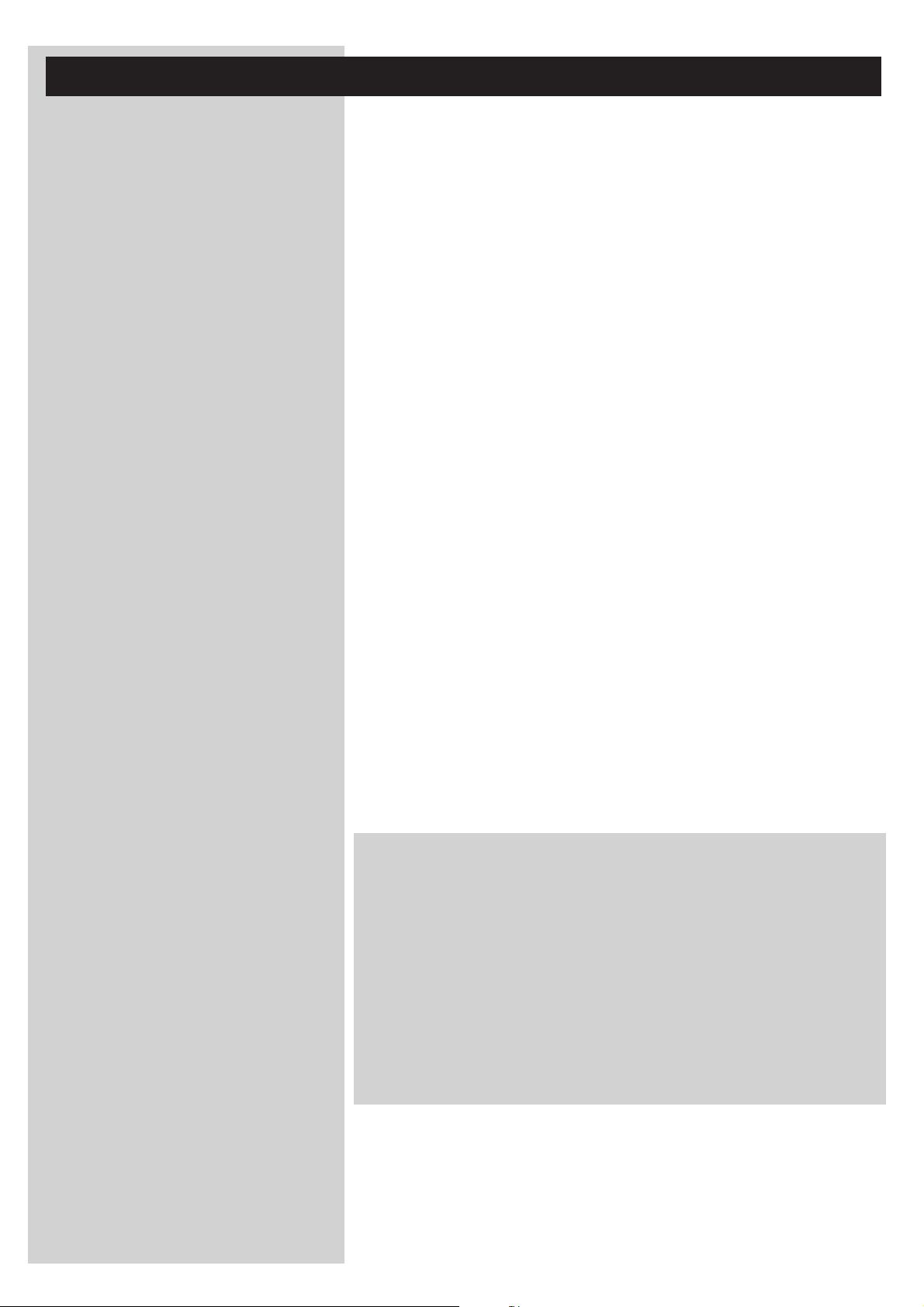
6 NORSK
Innholdsfortegnelse
Innledning.......................................................................................................................................4-7
WiFi Wireless Multimedia Link....................................................................................................................................4
Forklaring av illustrasjon...................................................................................................................................................5
Innholdsfortegnelse............................................................................................................................................................6
Viktig informasjon................................................................................................................................................................7
Kapittel 1 - Installere programvaren ...................................................................................................8
Kapittel 2 - Koble til SL400i.............................................................................................................9-17
2.1 Hvis du ikke har et trådløst datanettverk. .......................................................................................10-11
2.2 Hvis du allerede har et trådløst datanettverk................................................................................12-14
2.3 Hvis du vil lage en tilkobling med kabel............................................................................................15-17
Kapittel 3 - Aktivere Internett-underholdning med bredbånd...............................................18-20
3.1 Hvordan kobler datamaskinen seg til Internett? ..................................................................................18
3.2 Tr ykke INTERNET-knappen for første gang. .........................................................................................19
3.3 Registrering.........................................................................................................................................................19-20
Kapittel 4 - Bruke SL400i......................................................................................................................21
4.1 INTERNET.................................................................................................................................................................21
4.2 PC LINK ......................................................................................................................................................................21
Kapittel 5 - Grunnleggende navigering...............................................................................................22
Mer informasjon................................................................................................................................................................23
Kapittel 6 - Problemløsing..............................................................................................................24-26
De neste kapitlene er bare tilgjengelige i den utvidede versjonen
av brukerhåndboken på CD-ROM-platen.
Kapittel 7 – Fjernkontroll...................................................................................................................................27-28
Kapittel 8 – Skrive inn og redigere tall- og tekstinformasjon
Kapittel 9 – Avansert navigering og avanserte funksjoner i SL400i
Kapittel 10 – Avanserte Philips Media Manager-brukere
Kapittel 11 – Oversikt over SL400i-tilkoblinger
Kapittel 12 – Menyen Options (Alternativer)
Kapittel 13 – Hva du trenger å vite om nettverk
...........................................................................................34
........................................................................................35-39
...............................................................................40-41
Kapittel 14 – Avansert informasjon om trådløse nettverk
Kapittel 15 – Legge inn en krypteringsnøkkel
Kapittel 16 – Dele en Internett-tilkobling
Kapittel 17 – Avansert problemløsing (for nettverk)
Kapittel 18 – Ordliste
......................................................................................................................................................53
Kapittel 19 – Tekniske spesifikasjoner
.......................................................................................44-45
.................................................................................................46-50
........................................................................51-52
..................................................................................................................54
..........................................................29
.....................................30-32
.......................................................................33
...........................................................42-43
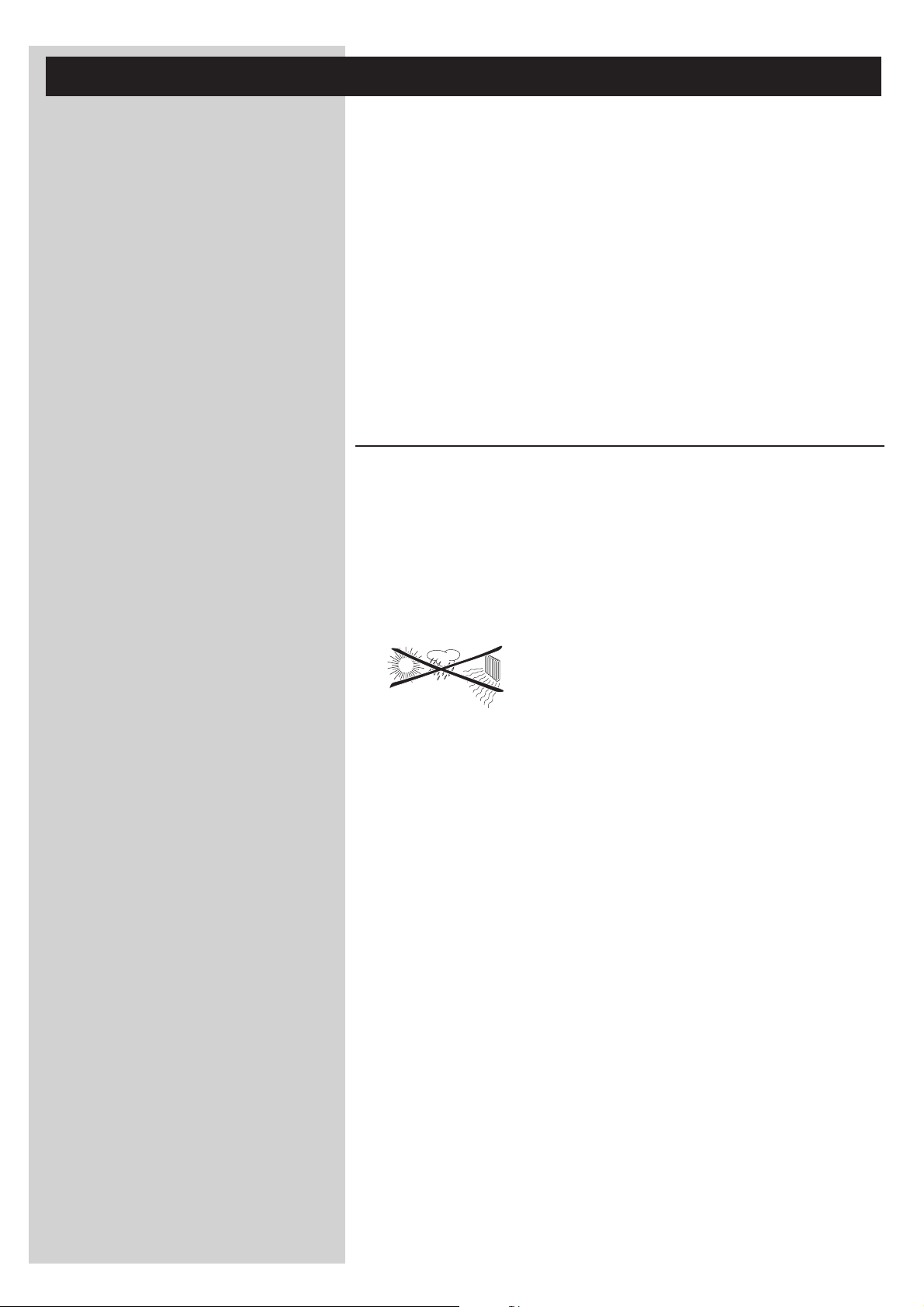
NORSK 7
Viktig informasjon
• Produktet må bare installeres og tilkobles i den rekkefølgen som er beskrevet i denne
håndboken.
Det sikrer best mulig resultat av installasjonen og minst mulig teknisk bryderi.
• Les denne veiledningen nøye før du begynner å bruke SL400i, og oppbevar den til senere
bruk og oppslag.
• De siste nedlastingene og den aller nyeste informasjonen for dette produktet er tilgjengelig
via vårt webområde www.philips.com/streamium
• Internett-forbindelse med bredbåndshastighet (minst 256 kbps) kreves hvis du vil bruke
Internett-funksjonene i SL400i.
• Kontroller om Internett-leverandøren din krever ekstraavgifter hvis mengden av overførte
data overskrider en viss grense.
Når du bruker Internett-medietjenester hver dag, kan du overskride en slik grense.
For eksempel: Når du hører på Internett-radio (ved 64 kbps) i ca. 36 timer,
blir det overført 1 GB (gigabyte) med data til Streamium-systemet ditt.
Ved visning av Internett-video ved 700 kbps overskrides en grense på 1 GB
i løpet av 3 timer.
• Under oppsett og installasjon kan det være nyttig å ha bruksanvisningen til TV-apparatet,
stereoanlegget og den trådløse basestasjonen eller andre trådløse nettverkskomponenter
(hvis aktuelt) for hånden.
Sikkerhetsforanstaltninger
• DU MÅ IKKE KOBLE TIL ENHETER ELLER ENDRE PÅ TILKOBLINGER NÅR
STRØMMEN ER SLÅTT PÅ.
• Før du tar i bruk systemet, må du kontrollere at driftsspenningen som er angitt på
navneplaten (eller spenningsangivelsen ved siden av spenningsvelgeren) på systemet er
identisk med spenningen på den lokale strømforsyningen. Hvis ikke bør du rådføre deg
med forhandleren.
• Radioutstyr for trådløse apparater er ikke beskyttet mot forstyrrelser fra andre
radiotjenester.
• Produktet må ikke utsettes for sprut eller søl.
Gjenstander fylt med væsker, som vaser eller lignende, må ikke settes oppå produktet.
• Systemet må ikke utsettes for stor fuktighet, regn, sand eller varme fra oppvarmingsutstyr
eller direkte sollys.
• Sørg for at det er nok ledig plass rundt hele SL400i for å oppnå nødvendig ventilasjon. •
Dette produktet må ikke åpnes. Kontakt din Philips-forhandler hvis du får tekniske
problemer.
• Plasser systemet på et flatt, hardt og stabilt underlag. Når systemet er satt i standby-modus,
forbruker det likevel noe strøm. Hvis du skal koble systemet fullstendig fra
strømforsyningen, trekker du nettstrømkontakten ut av veggkontakten.
• Sørg for at luften rundt SL400i kan sirkulere, for å hindre innvendig overoppheting av
SL400i. Unngå også å sette noen varmekilder (f.eks. en strømforsterker) under enheten.
SL400i har en av-funksjon ved varme (thermal shutdown) som slår av apparatet når
innvendig temperatur kommer over en viss terskel. Hvis det skjer, settes apparatet i
standby, mens strømlampen blinker på og av. Slik kan du avhjelpe denne situasjonen: koble
fra strømmen, la apparatet kjøle seg ned, sørg for bedre ventilasjon, og koble til apparatet
til strømmen igjen.
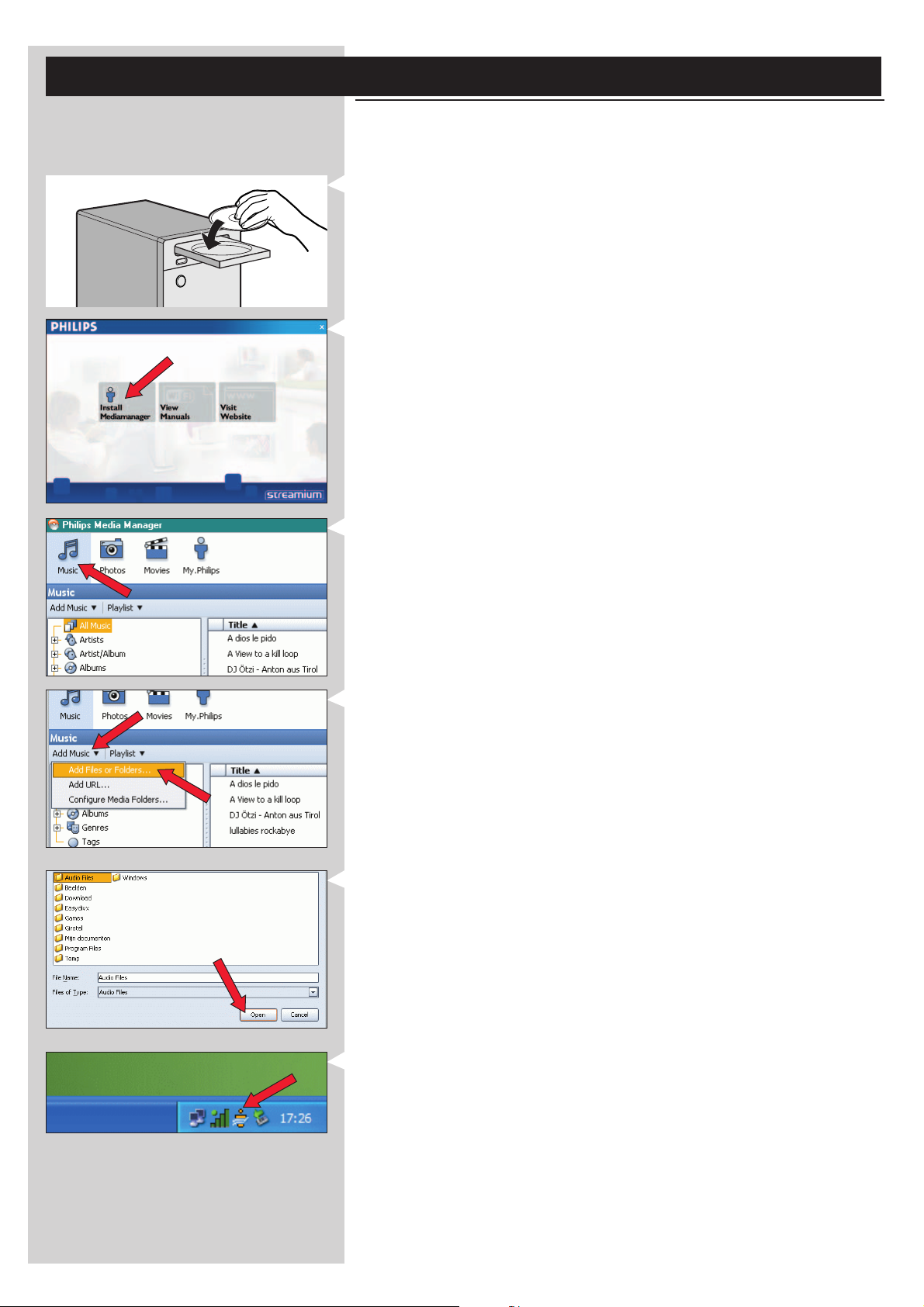
8 NORSK
Kapittel 1 - Installere programvaren
Start med å installere Philips Media Manager
Denne programvaren gjør musikk-, bilde- og filmfilene på datamaskinen din tilgjengelige for
overføring fra datamaskinen til TV-apparatet.
1 Sett Philips Media Manager-CDen i CD- eller DVD-spilleren, og installer Philips Media
Manager-programvaren.
CDen starter automatisk. Hvis den ikke starter, dobbeltklikker du Min datamaskin,
deretter CD-ROM-stasjonsikonet og til slutt filen “Setup.exe” for å starte CDen.
2 Klikk “Install Philips Media Manager” (Installer Philips Media Manager) på menyen som vises
på dataskjermen, og følg anvisningene på skjermen.
Start programmet ved å klikke Start > Programmer > Philips Media Manager. Når du
åpner Philips Media Manager for første gang, blir du spurt om du vil legge til en mappe og
søke etter mediefiler. Åpne en stasjon eller en mappe som inneholder musikk, bilder eller
filmer. (For eksempel: mappen Mine dokumenter, hvis du har lagret mediefiler der.)
– Du kan alltid legge til flere filer og mapper senere.
3 Legge til filer i Media Manager.
Bare de filene du ser i Media Manager, blir tilgjengelige fra SL400i.
A) Klikk én av mediekategoriene: Music (Musikk), Photos (Bilder) eller Movies (Filmer).
I dette eksempelet klikker du Music (Musikk).
B) Klikk først knappen Add Music (Legg til musikk) nedenfor mediekategoriene,
og klikk deretter Add Files or Folders... (Legg til filer eller mapper).
C) Velg en mappe eller én eller flere mediefiler, og klikk knappen Open (Åpne) for å legge
til de valgte mappene eller filene i Media Manager-vinduet.
> Heretter kan du åpne mediefilene du la til, fra SL400i.
4 Åpne og lukke Media Manager-vinduet.
Du kan lukke Media Manager-vinduet, men ikonet for vinduet vil fortsatt være aktivt
nederst i høyre hjørne av dataskjermen. Dette ikonet må fortsatt være synlig, ellers kan
ikke SL400i få tilgang til mediefilene på denne datamaskinen.
Du kan dobbeltklikke på ikonet for å åpne Media Manager-vinduet.
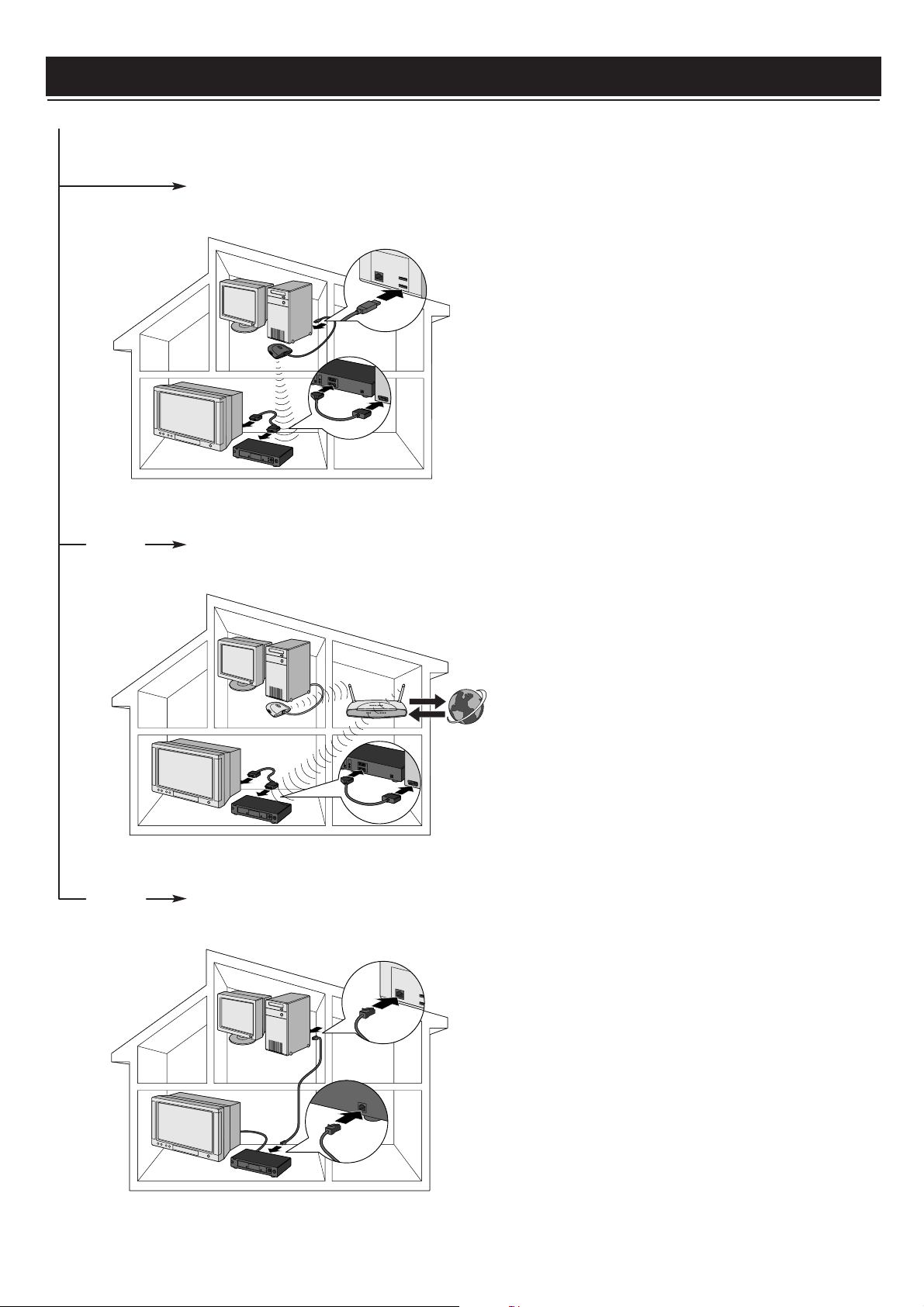
Kapittel 2 - Koble til SL400i
INTERNET
Velg den modellen som ligner mest på din situasjon, for å installere SL400i.
Alternativ A: Hvis du ikke har et trådløst datanettverk:
I denne konfigurasjonen har du bare en datamaskin og et TVapparat.
• Du skal installere den trådløse USB-adapteren på
datamaskinen.
• Du skal koble SL400i til TV-apparatet.
➜ Gå til kapittel 2.1 på side 10-11.
NORSK 9
eller Alternativ B:
Hvis du allerede har et trådløst datanettverk:
I denne konfigurasjonen har du allerede et trådløst
datanettverk og et TV-apparat.
• Du skal kontrollere innstillingene på det eksisterende
trådløse datanettverket.
• Du skal koble SL400i til TV-apparatet og tilpasse
innstillingene til nettverket ditt.
➜ Gå til kapittel 2.2 på side 12-14.
eller Alternativ C: Hvis du vil koble til en nettverkskabel mellom SL400i og
PCen eller det kablede nettverket:
I denne konfigurasjonen har du allerede et TV-apparat og en
datamaskin med en ledig Ethernet-kontakt (eller et kablet
nettverk med en ledig Ethernet-kontakt).
• Du skal koble en Ethernet-nettverkskabel mellom SL400i
og datamaskinen eller det kablede nettverket.
• Du skal koble SL400i til TV-apparatet.
➜ Gå til kapittel 2.3 på side 15-17.
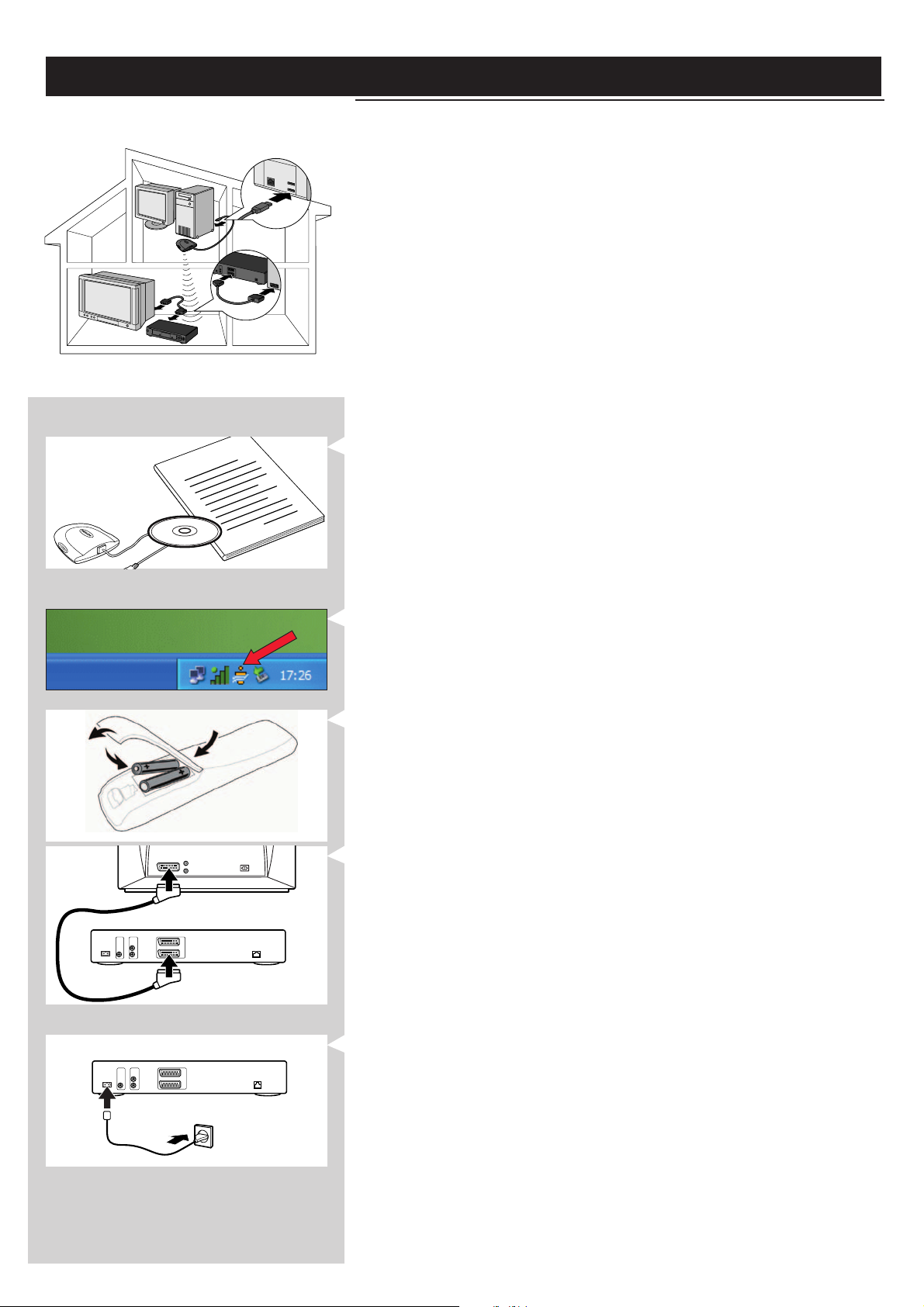
10 NORSK
How to use...
I
n
D
s
t
C
a
l
l
n
a
o
t
i
Installering
2.1 Hvis du ikke har et trådløst datanettverk Alternativ A
I denne konfigurasjonen har du bare en datamaskin og et TV-apparat.
• Du skal installere den trådløse USB-adapteren på datamaskinen.
• Du skal koble SL400i til TV-apparatet.
Når du er ferdig, vil du kunne sende musikk, filmer og bilder fra datamaskinen til
TV-apparatet eller stereoanlegget.
1 Installer den trådløse USB-adapteren som følger med i esken.
Se de separate instruksjonene og CD-ROMen for den trådløse USBadapteren som ligger i esken, hvis du vil ha informasjon om hvordan du
installerer adapteren på PCen.
Merk: Velg Ad-Hoc som nettverkstype under installasjonen.
Etter at den trådløse USB-adapteren er installert, fortsetter du nedenfor.
2 Sørg for at Philips Media Manager som du installerte i kapittel 1, er aktiv.
Dobbeltklikk Media Manager-ikonet nederst i høyre hjørne av skjermen.
Eller klikk Start / Programmer / Philips Media Manager.
La Media Manager-vinduet stå åpent for å være sikker på at det er aktivt.
3 Sett inn batteriene i fjernkontrollen.
Se under Fjernkontroll - Sette i batterier, på side 28 i den utvidede brukerhåndboken på
CD-ROMen hvis du vil ha mer informasjon om hvordan du gjør dette.
4 Koble til SCART (EURO)-kabelen mellom den nedre SCART AV-utgangen # på SL400i
og TV-apparatet.
> Dette gjør at du kan se brukermenyene og multimedieinnholdet på TV-skjermen.
Alternativt: Koble SL400i til et stereoanlegg via lydutgangene ! eller den digitale lydutgangen 0.
5 Koble til strømkabelen mellom nettstrøminngangen 9 på SL400i og en stikkontakt.
> Indikatoren i på/av-knappen lyser rødt hvis SL400i er koblet til strømnettet.
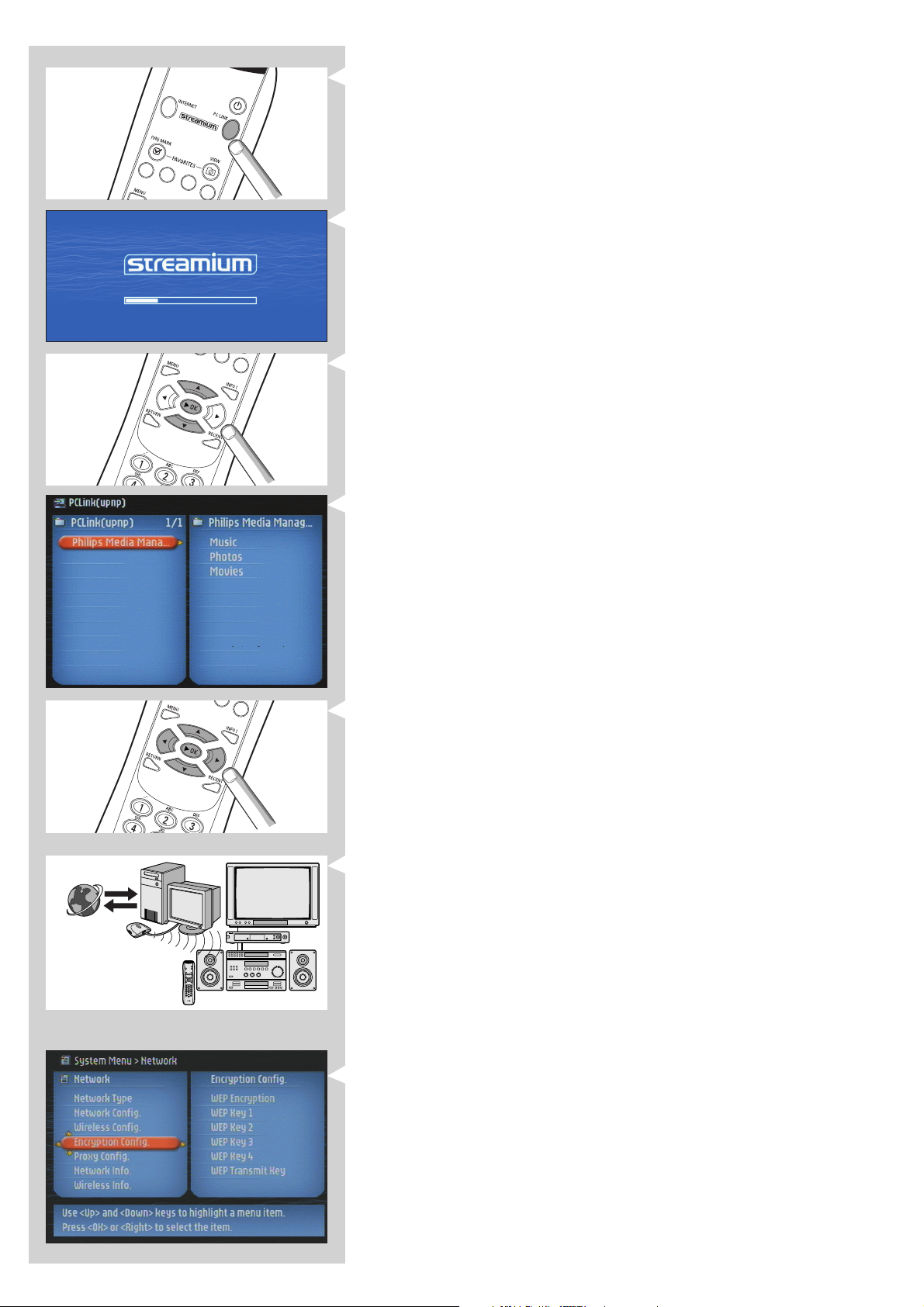
NORSK 11
6 Slå på SL400i ved å trykke PC LINK-knappen på fjernkontrollen.
Ikke trykk INTERNET-knappen nå, bare på PC LINK-knappen.
> Etter ca. fem sekunder kommer en velkomstmelding for Streamium frem på
TV-skjermen.
Hvis du ikke ser noen melding på TV-skjermen:
– kontroller at SCART-kontaktene er skikkelig tilkoblet, og
at du har valgt riktig ekstern inngang på TV-apparatet.
7 Hvis du blir spurt, velger du “philips” fra listen over navn på trådløse nettverk (SSID)
som vises på TV-skjermen.
Bruk navigeringsknappene (34) på fjernkontrollen til å velge “philips” som
nettverksnavnet du skal bruke, og trykk OK for å bekrefte.
Merk: Hvis det bare er ett trådløst nettverk tilgjengelig, blir det valgt for deg, og du blir ikke
spurt om å velge nettverk.
INTERNET
> Etter ca. 30 sekunder vil du se PC Link-menyen på TV-skjermen.
Hvis du ser at teksten “Philips Media Manager” vises på TV-skjermen, er installasjonen
vellykket. Hvis PC Link-menyen er tom, bør du slå opp på avsnittet Problemløsing,
på side 24-26.
8 Utforsk PC Link-menyen på TV-skjermen.
Bruk navigeringsknappene (3412) og OK-knappen på fjernkontrollen til å utforske
multimedieinnholdet du har gjort tilgjengelig på PCen.
For eksempel:Trykk 2-knappen på fjernkontrollen flere ganger helt til du har valgt et
musikkspor, et bilde eller en film, og trykk OK for å spille den/det av på
TV-apparatet...
Len deg tilbake og nyt!
9 Hvordan aktivere INTERNET for SL400i.
(For å spille av Internett-radio, filmtrailere osv. på TV-apparatet.)
Se avsnittet Aktivere Internett-underholdning med bredbånd, på side 18-20 for å få
informasjon om hvordan du gjør Internett-bredbåndstilkoblingen din (forutsatt at du har
en) tilgjengelig for SL400i.
Hvis det oppstår problemer under installasjonen, eller hvis du trenger mer hjelp,bør du:
a) se under Problemløsing på side 24-26, eller
b) besøke webområdet vårt på www.philips.com/streamium, og klikk på Support and FAQs,
eller
c) kontakte vår hjelpetelefon.
Tips:Aktiver krypteringsnøkkelen for å sikre ditt trådløse datanettverk mot inntrengere.
Philips anbefaler at du angir en krypteringsnøkkel for å sikre det trådløse nettverket ditt.
Du bør lese teksten under Sikre det trådløse nettverket, på side 42 i den utvidede utgaven
av brukerhåndboken på CD-ROMen.
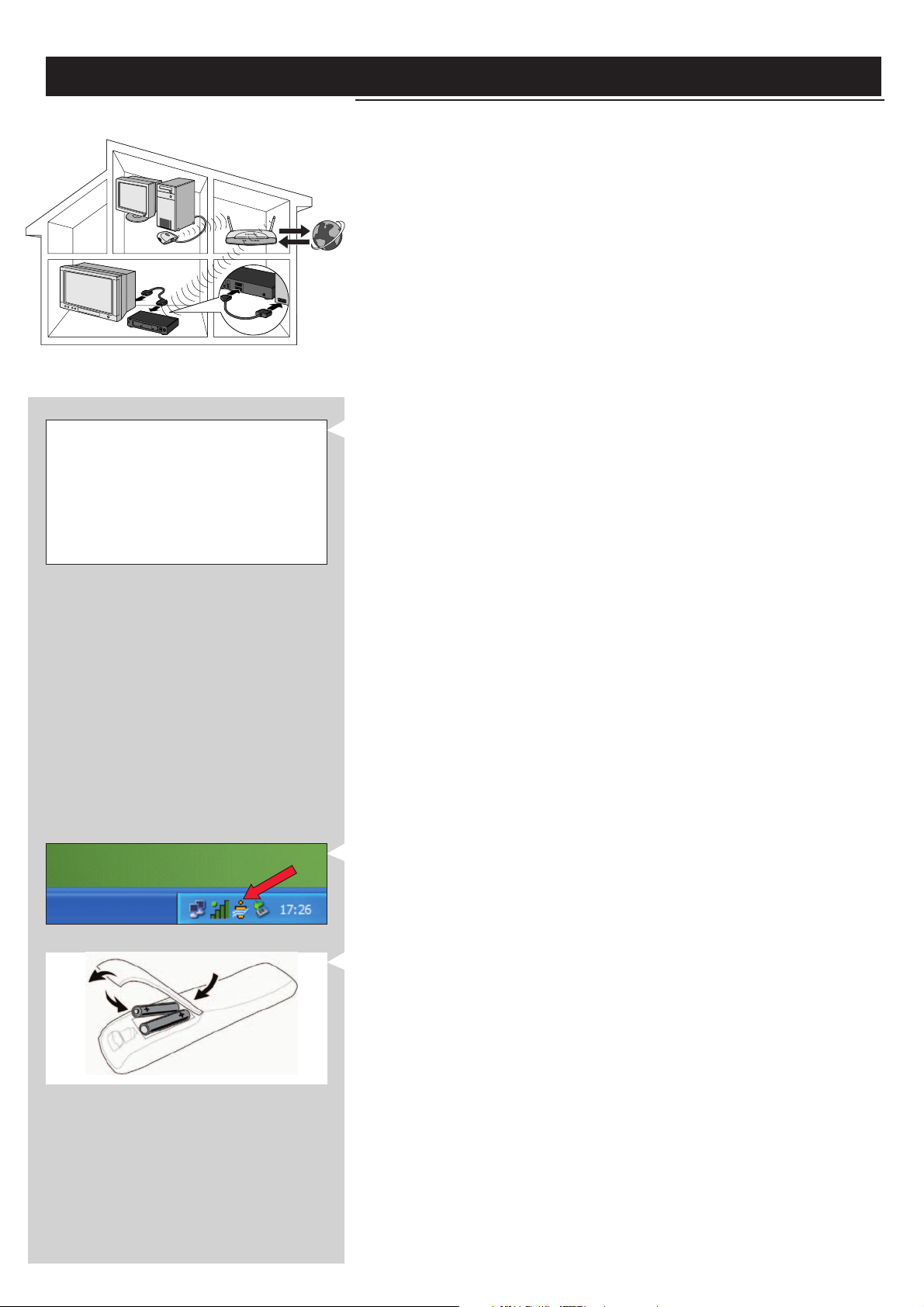
12 NORSK
Installering
2.2 Hvis du allerede har et trådløst datanettverk Alternativ B
I denne konfigurasjonen har du allerede et trådløst datanettverk og et TV-apparat.
• Du skal kontrollere innstillingene på det eksisterende trådløse datanettverket.
• Du skal koble SL400i til TV-apparatet og tilpasse innstillingene til nettverket ditt. Når du er
ferdig, vil du kunne sende musikk, bilder og filmer fra datamaskinen til TV-apparatet ditt
INTERNET
Kontroller:
NETWORK NAME (SSID)
...............
og ENCRYPTION KEY
...............
for det trådløse nettverket
1 Kontroller de eksisterende innstillingene for trådløst nettverk slik at du kan angi dem i
TRINN 7 i denne fremgangsmåten.
Finn ut navnet på det trådløse nettverket (SSID) og krypteringsnøkkelen du brukte til å
sikre det trådløse nettverket.
Navn på trådløst nettverk (SSID):
Vanligvis kan du finne navnet på det trådløse nettverket på menyen Alternativer for den
trådløse nettverksadapteren eller den trådløse basestasjonen. For å kontrollere dette åpner
du programmet som fulgte med nettverksadapteren.
Krypteringsnøkkel:
Den trådløse krypteringsnøkkelen er en 64- eller 128-biters WEP-kode som sikrer
kommunikasjonen på det trådløse nettverket.
– 64-biters: 5 tegn ASCII, eller 10 tegn HEX eller
– 128-biters: 13 tegn ASCII eller 26 tegn HEX.
Merk: Krypteringsnøkkelen skiller mellom små og store bokstaver, slik at “ABC” ikke er det
samme som “aBc”. Skriv alltid inn riktig tegn med hensyn til små og store bokstaver for å
unngå problemer.
Først og fremst må du prøve å huske hva du har valgt. Hvis du ikke husker
krypteringsnøkkelen, må du enten deaktivere den fullstendig for hele det trådløse
nettverket, eller angi en ny nøkkel som du kan huske.
2 Sørg for at Philips Media Manager som du installerte i kapittel 1, er aktiv.
Dobbeltklikk Media Manager-ikonet nederst i høyre hjørne på skjermen, eller
klikk Start / Programmer / Philips Media Manager.
La Media Manager-vinduet stå åpent for å være sikker på at det er aktivt.
3 Sett inn batteriene i fjernkontrollen.
Se under Fjernkontroll - Sette i batterier, på side 28 i den utvidede brukerhåndboken på
CD-ROMen hvis du vil ha mer informasjon om hvordan du gjør dette.

NORSK 13
4 Koble til SCART (EURO)-kabelen mellom den nedre SCART AV-utgangen # på SL400i
og TV-apparatet.
> Dette gjør at du kan se brukermenyene og multimedieinnholdet på TV-skjermen.
Atlernativt: Koble SL400i til et stereoanlegg via lydutgangene ! eller den digitale lydutgangen 0.
5 Koble til strømkabelen mellom nettstrøminngangen 9 på SL400i og en stikkontakt.
> Indikatoren i på/av-knappen lyser rødt når du har koblet SL400i til strømnettet.
6 Slå på SL400i ved å trykke PC LINK-knappen på fjernkontrollen.
Ikke trykk INTERNET-knappen nå, bare PC LINK-knappen.
> Etter ca. fem sekunder kommer en velkomstmelding for Streamium frem på
TV-skjermen.
Hvis du ikke ser noen melding på TV-skjermen:
– Kontroller at SCART-kontaktene er skikkelig tilkoblet, og
at du har valgt riktig ekstern inngang på TV-apparatet.
7 Velg navnet på det trådløse nettverket, og tast inn krypteringsnøkkelen du fant i trinn 1.
A) Hvis du blir spurt, velger du navnet på det trådløse nettverket fra listen over navn på
trådløse nettverk (SSID) som presenteres på TV-skjermen.
Bruk navigeringsknappene (34) på fjernkontrollen til å velge riktig nettverksnavn, og trykk
OK for å bekrefte.
Merk: Hvis det bare er ett trådløst nettverk, blir det valgt for deg, og du blir ikke bedt om å
velge nettverk.
B) Hvis du blir spurt, taster du også inn krypteringsnøkkelen.
Bruk navigeringsknappene (3412) på fjernkontrollen for å velge krypteringstype, og for
å taste inn selve nøkkelen.Trykk OK for å bekrefte.
Husk på at krypteringsnøkkelen skiller mellom små og store bokstaver, slik at “ABC” ikke er
det samme som “aBc”. Skriv alltid inn riktig tegn med hensyn til små og store bokstaver for
å unngå problemer.
Merk: Hvis det trådløse nettverket ikke er kryptert, blir du ikke bedt om å taste inn en
krypteringsnøkkel.
> Etter ca. 30 sekunder vil du se PC Link-menyen på TV-skjermen.
Hvis du ser at teksten “Philips Media Manager” vises på TV-skjermen, er installasjonen
vellykket.
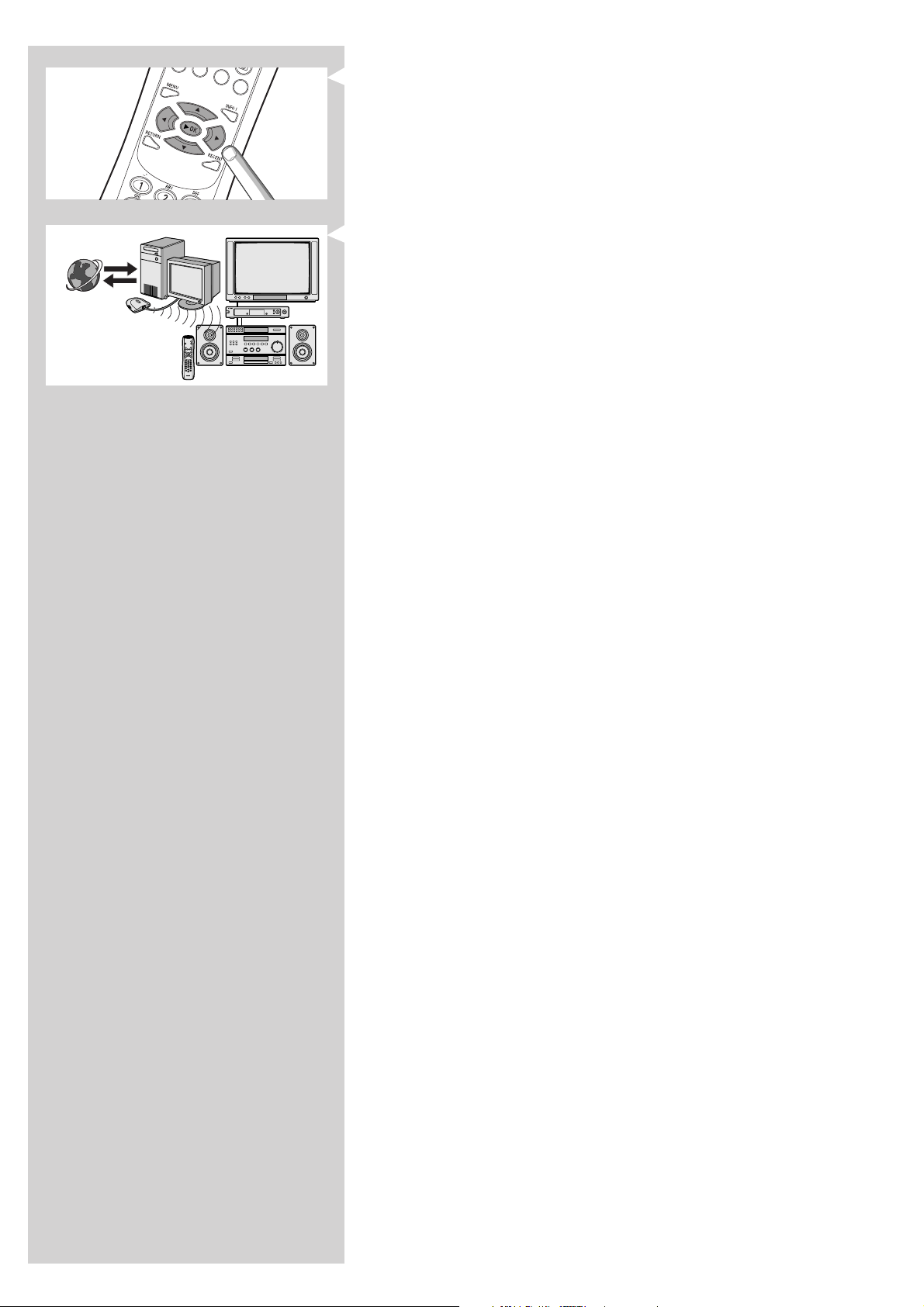
14 NORSK
INTERNET
8 Utforsk PC Link-menyen på TV-skjermen.
Bruk navigeringsknappene (3412) og OK-knappen på fjernkontrollen til å utforske
multimedieinnholdet du har gjort tilgjengelig på PCen.
For eksempel:Trykk 2-knappen på fjernkontrollen flere ganger helt til du har valgt et
musikkspor, et bilde eller en film, og trykk OK for å spille den/det av på
TV-apparatet...
Len deg tilbake og nyt!
9 Hvordan aktivere INTERNET for SL400i.
(For å spille av Internett-radio, filmtrailere osv. på TV-apparatet.)
Se avsnittet Aktivere Internett-underholdning med bredbånd, på side 18-20 for å få
informasjon om hvordan du gjør Internett-bredbåndstilkoblingen din
(forutsatt at du har en) tilgjengelig for SL400i.
Hvis det oppstår problemer under installasjonen, eller hvis du trenger mer hjelp,bør du:
a) se under Problemløsing på side 24-26, eller
b) besøke webområdet vårt på www.philips.com/streamium, og klikk på Support and FAQs,
eller
c) kontakte vår hjelpetelefon.
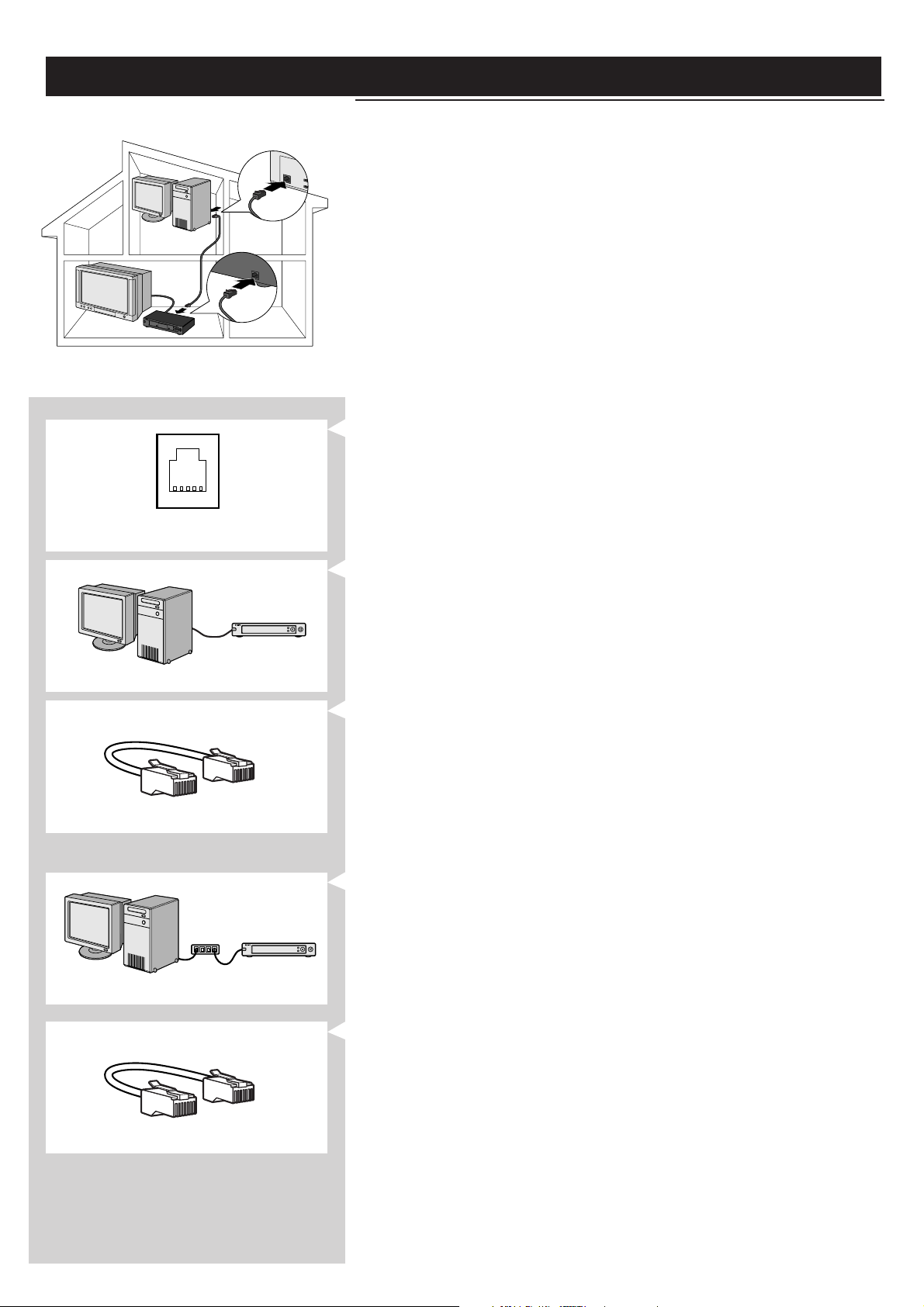
NORSK 15
Installering
2.3 Hvis du vil opprette en kablet tilkobling Alternativ C
I denne konfigurasjonen har du allerede et TV-apparat og en datamaskin med en ledig Ethernetkontakt (eller et kablet nettverk med en ledig Ethernet-kontakt).
• Du skal koble en Ethernet-nettverkskabel mellom SL400i og datamaskinen eller nettverket.
• Du skal koble SL400i til TV-apparatet.
Når du er ferdig, vil du kunne sende musikk, bilder og filmer fra datamaskinen til TV-apparatet
ditt.
Ethernet-porter og -kabler ser ut som telefonkontakter og -ledninger, men er tykkere og
bredere. Ethernet (RJ45)-kontakter har åtte kontaktpunkt, mens standard telefonkontakter
(RJ11) har fire eller seks.
Viktig: Bruk bare en CAT.5 skjermet Ethernet-kabel (STP).
Ethernet-port kreves
ELLER
1a Bruk en krysset Ethernet-kabel hvis du skal koble SL400i direkte til datamaskinen.
I en krysset Ethernet-kabel er plasseringen av de fargede ledningene byttet om mellom de
to endene.
– Sett den ene enden av Ethernet-kabelen inn i kontakten som er merket Ethernet på
baksiden av SL400i.
– Sett den andre enden inn i Ethernet-kontakten på datamaskinen.
Merk: Datamaskinen må ha en ledig Ethernet-kontakt.
ELLER
1b Bruk en rett Ethernet-kabel hvis du vil koble SL400i til et eksisterende datanettverk.
Nettverks-hub
I en rett Ethernet-kabel har de fargede ledningene samme plassering i begge ender.
– Sett den ene enden av Ethernet-kabelen inn i kontakten som er merket Ethernet på
baksiden av SL400i.
– Sett den andre enden inn i en ledig Ethernet-kontakt på sentralenheten for nettverket,
for eksempel en hub, svitsj eller ruter.
Merk: Nettverket må ha en ledig Ethernet-kontakt.
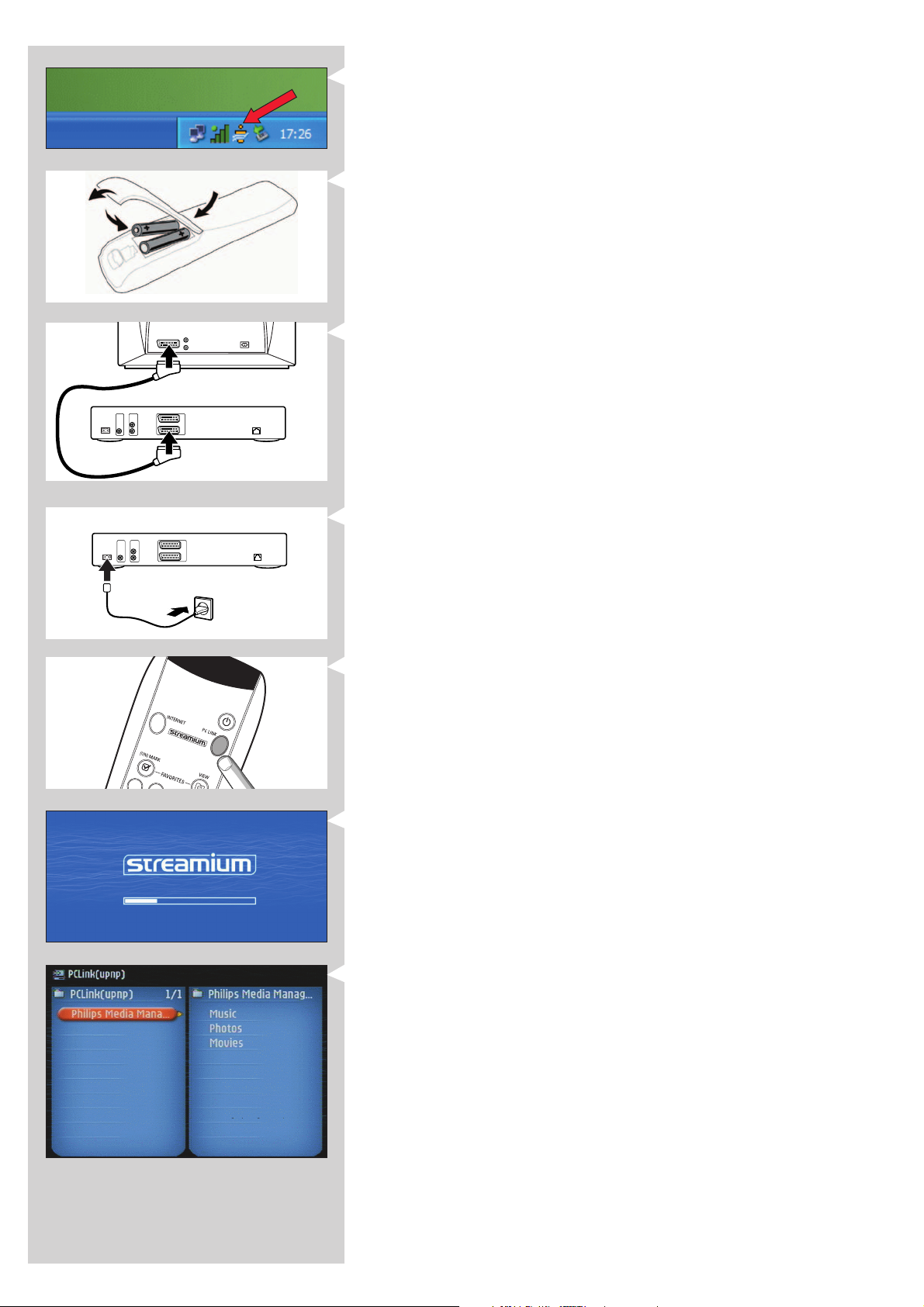
16 NORSK
2 Sørg for at Philips Media Manager som du installerte i kapittel 1, er aktiv.
Dobbeltklikk Media Manager-ikonet nederst i høyre hjørne av skjermen.
Eller klikk Start / Programmer / Philips Media Manager.
La Media Manager-vinduet stå åpent for å være sikker på at det er aktivt.
3 Sett inn batteriene i fjernkontrollen.
Se under Fjernkontroll - Sette i batterier, på side 28 i den utvidede brukerhåndboken på
CD-ROMen hvis du vil ha mer informasjon om hvordan du gjør dette.
4 Koble til SCART (EURO)-kabelen mellom den nedre SCART AV-utgangen # på SL400i
og TV-apparatet.
> Dette gjør at du kan se brukermenyene og multimedieinnholdet på TV-skjermen.
Atlernativt: Koble SL400i til et stereoanlegg via lydutgangene ! eller den digitale lydutgangen 0.
5 Koble til strømkabelen mellom nettstrøminngangen 9 på SL400i og en stikkontakt.
> Indikatoren i på/av-knappen lyser rødt når SL400i er koblet til strømnettet.
6 Slå på SL400i ved å trykke PC LINK-knappen på fjernkontrollen.
Ikke trykk INTERNET-knappen nå, bare PC LINK-knappen.
> Etter ca. fem sekunder kommer en velkomstmelding for Streamium frem på
TV-skjermen.
Hvis du ikke ser noen melding på TV-skjermen:
– Kontroller at SCART-kontaktene er skikkelig tilkoblet, og
at du har valgt riktig ekstern inngang på TV-apparatet.
> Etter ca. 30 sekunder vil du se PC Link-menyen på TV-skjermen.
Hvis du ser at teksten “Philips Media Manager” vises på TV-skjermen,
er installasjonen vellykket.
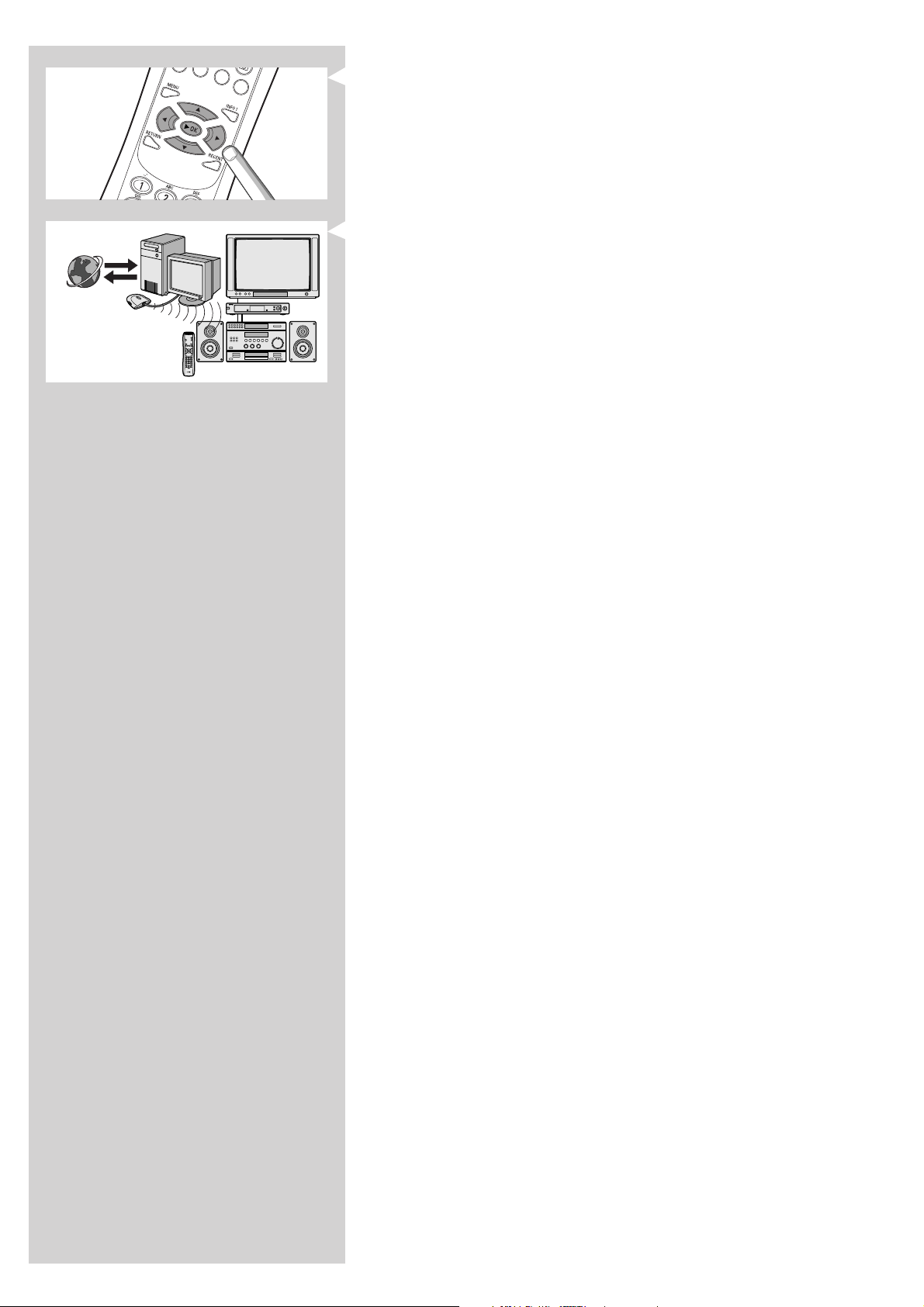
INTERNET
NORSK 17
7 Utforsk PC Link-menyen på TV-skjermen.
Bruk navigeringsknappene (1234) og OK-knappen på
fjernkontrollen for å utforske multimedieinnholdet du har gjort tilgjengelig på PCen.
For eksempel:Trykk 2-knappen på fjernkontrollen flere ganger helt til du har valgt et
musikkspor, et bilde eller en film, og trykk OK for å spille den/det av på
TV-apparatet...
Len deg tilbake og nyt!
8 Hvordan aktivere INTERNET for SL400i. (For å spille av Internett-radio,
filmtrailere osv. på TV-apparatet.)
Se avsnittet Aktivere Internett-underholdning med bredbånd, på side 18-20 for å få
informasjon om hvordan du gjør Internett-bredbåndstilkoblingen din
(forutsatt at du har en) tilgjengelig for SL400i.
Hvis det oppstår problemer under installasjonen, eller hvis du trenger mer hjelp,bør du:
a) se under Problemløsing på side 24-26, eller
b) besøke webområdet vårt på www.philips.com/streamium, og klikk på Support and FAQs,
eller
c) kontakte vår hjelpetelefon.
